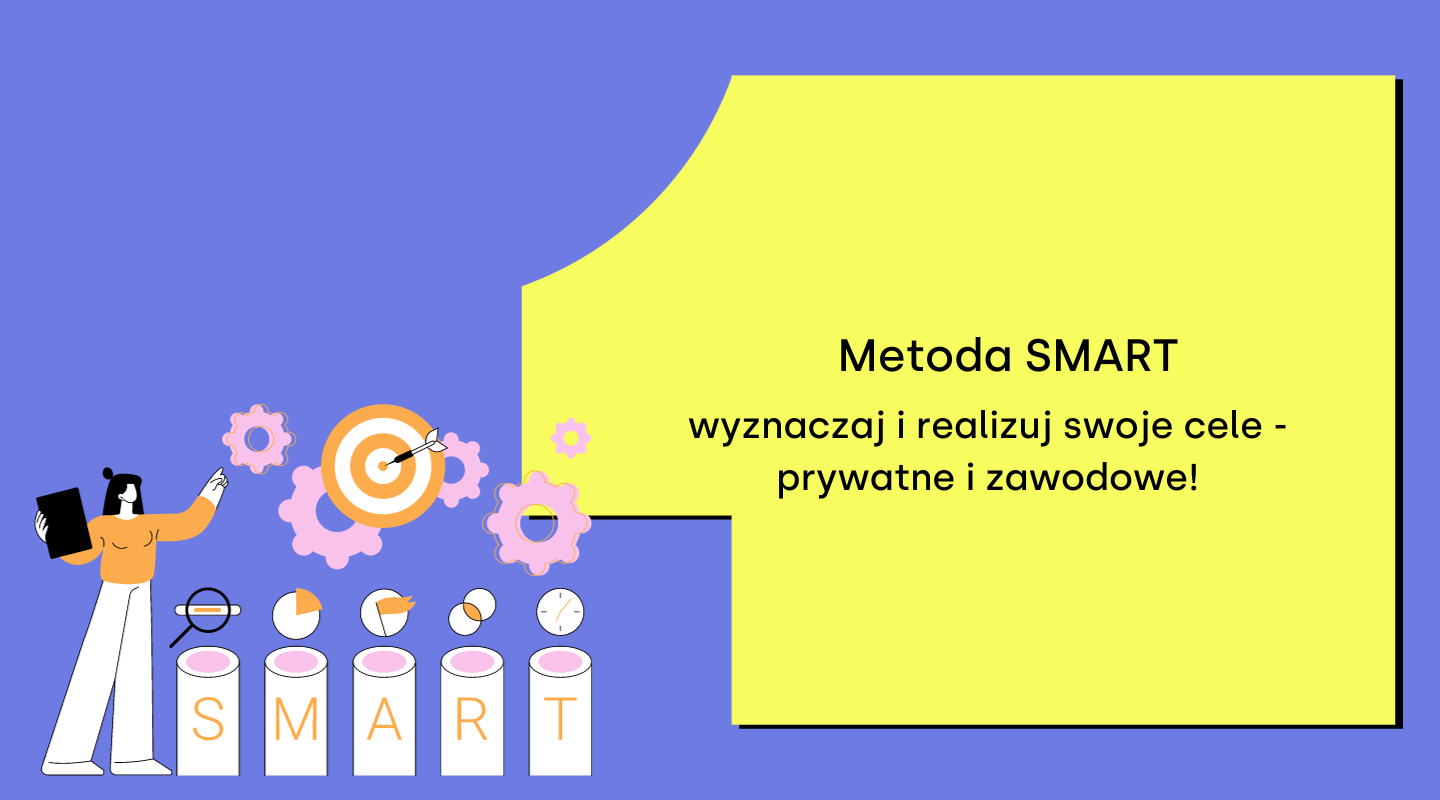Przez długi czas brakowało rozwiązań w zakresie przechowywania zdjęć, dzielenia się nimi, tworzenia contentu wizualnego. To już przeszłość! Propozycje Google – Google Photos i Dysk Google ułatwiają zarządzanie plikami i sprawiają, że fotografie (i nie tylko), zawsze są pod ręką. W świecie, w którym content wizualny odgrywa ogromną rolę, jest to duże ułatwienie dla firm, freelancerów, influencerów, jak i każdego z nas.
Czym dokładnie są proponowane rozwiązania? W jaki sposób mogą ułatwić Ci prowadzenie firmy, zarządzanie mediami społecznościowymi czy przechowywanie prywatnych zdjęć?
Zajęcia Google: Google Photos – najważniejsze informacje
Google Photos jest jedną z najpopularniejszych usług umożliwiających przechowywanie i zarządzanie zdjęciami w chmurze. Dzięki wspomnianej opcji, użytkownicy mogą łatwo przesyłać, organizować i udostępniać fotografie oraz filmy z dowolnego miejsca na świecie. Google Photos to również zaawansowane narzędzia do edycji i inteligentne funkcje sortowania, ułatwiające odnajdywanie konkretnych wspomnień.
Google Photos – funkcje, które warto znać
Google Photos to kilka zaawansowanych funkcji, między innymi są to:
Automatyczne Tworzenie kopii zapasowych i synchronizacja
- Kopie zapasowe: Google Photos automatycznie tworzy kopie zapasowe zdjęć i filmów z urządzeń mobilnych, aparatów cyfrowych lub komputerów.
- Synchronizacja: Zdjęcia i filmy są synchronizowane między wszystkimi urządzeniami z zainstalowaną aplikacją Google Photos. Oznacza to, że po zrobieniu zdjęcia na telefonie, fotografia automatycznie pojawi się na innych urządzeniach, takich jak tablet czy komputer (pod warunkiem, że są one zalogowane na to samo konto Googe). Umożliwia to łatwy dostęp do plików.
Organizacja i wyszukiwanie
- Automatyczna organizacja: Google Photos używa zaawansowanego algorytmu do klasyfikowania zdjęć i filmów, grupuje pliki według daty, miejsc, osób i innych kryteriów.
- Wyszukiwanie: Dzięki potężnym funkcjom wyszukiwania, można łatwo znaleźć określone zdjęcia.
Edycja i udostępnianie
- Narzędzia do edycji: Google Photos oferuje wbudowane narzędzia do edycji, które pozwalają na proste poprawki, takie jak przycinanie, regulacja jasności, kontrastu, nasycenia oraz aplikowanie filtrów.
- Udostępnianie: Kolejna opcja to udostępnianie zdjęć i filmów, tworzenie wspólnych albumów.
Dodatkowe funkcje
- Kolaże, animacje: Tworzenie animacji, kolaży, albumów i filmów.
- Wspomnienia: Przypominanie o znaczących momentach, prezentowanie zdjęć i filmów z przeszłości na górze strony głównej aplikacji.
Google Photos jest nie tylko narzędziem do przechowywania zdjęć i filmów, ale również platformą, która za pomocą technologii AI i uczenia maszynowego pomaga w organizacji, edycji i dzieleniu się wspomnieniami z bliskimi.
Dysk Google
Google Photos i Dysk Google to usługi oferowane przez Google, które, choć służą do przechowywania plików w chmurze, są skoncentrowane na różnych aspektach zarządzania i mają odmienne funkcje.
Dysk Google jest bardziej ogólną usługą, dzięki której użytkownicy mogą przechowywać pliki w chmurze, zapisywać różnego rodzaju dane – nie tylko zdjęcia i filmy, ale również dokumenty, arkusze kalkulacyjne, prezentacje.
Dysk Google – kluczowe funkcje
- Możliwość tworzenia, udostępniania i wspólnej pracy nad Google Docs, Arkuszami Google i Prezentacjami Google.
- Przechowywanie różnego rodzaju plików, w tym plików audio, wideo, zdjęć, dokumentów PDF i wielu innych.
- Możliwość udostępniania plików i folderów innym użytkownikom oraz ustalania poziomów dostępu (np. widok, edycja).
- Integracja z innymi usługami Google, która ułatwia zarządzanie i dostęp do plików.
Jak usunąć zdjęcia z Google?
Usuwanie zdjęć z Google Photos
- Otwórz Google Photos: Wejdź na stronę photos.google.com lub otwórz aplikację Google Photos na swoim urządzeniu.
- Wybierz zdjęcia do usunięcia: Zaznacz, które zdjęcia chcesz usunąć.
- Usuń zdjęcia: Kliknij ikonę kosza lub wybierz opcje Usuń w menu. Zdjęcia zostaną przeniesione do kosza.
- Opróżnij kosz: Aby permanentnie usunąć zdjęcia, przejdź do kosza i wybierz opcję Opróżnij kosz lub Usuń trwale.
Usuwanie zdjęć z dysku Google
Zdjęcia usunięte z Google Photos nie zawsze są usunięte z Dysku Google – szczególnie, jeśli zostały zapisane w inny sposób. Aby usunąć zdjęcia z Dysku Google:
- Otwórz Dysk Google: Przejdź na stronę drive.google.com.
- Znajdź folder Google Photos: Jeśli Twoje zdjęcia są synchronizowane, znajdź folder Google Photos w sekcji Mój dysk.
- Wybierz zdjęcia do usunięcia: Kliknij prawym przyciskiem myszy na zdjęcie lub folder, a następnie wybierz Usuń.
- Opróżnij kosz: Podobnie jak w Google Photos, przejdź do kosza na Dysku Google i opróżnij go, aby permanentnie usunąć zdjęcia.
Jak usunąć zdjęcia z Google, ale nie z telefonu?
Jak usunąć zdjęcia z Google Photos, ale zachować je na urządzeniu mobilnym?
- Wyłącz synchronizację: Przed usunięciem zdjęć upewnij się, że wyłączyłeś synchronizację z urządzenia z Google Photos. W aplikacji Google Photos przejdź do Ustawienia> Kopia zapasowa i synchronizacja i wyłącz opcję.
- Usuń zdjęcia z Google Photos: Postępuj zgodnie z instrukcjami dotyczącymi usuwania zdjęć z Google Photos.
- Zarządzaj zdjęciami na urządzeniu: Po wyłączeniu synchronizacji i usunięciu zdjęć z Google Photos, zdjęcia te pozostaną na Twoim urządzeniu. Możesz je przeglądać, przenosić lub usuwać bezpośrednio z galerii urządzenia.
Pamiętaj, że wyłączenie synchronizacji oznacza, że nowe, wykonane przez urządzenie zdjęcia, nie będą automatycznie zapisywane w Google Photos. Jeśli zdecydujesz się ponownie włączyć synchronizację, z chmurą zsynchronizowane będą tylko nowe zdjęcia.
Jak przenieść zdjęcia z Google do galerii?
Przenoszenie zdjęć z Google Photos do wewnętrznej galerii telefonu lub na komputer to możliwość zarządzania fotografiami w trybie offline. W jaki sposób przenieść zdjęcia?
Telefon (Android/iOS)
- Otwórz aplikację Google Photos na swoim urządzeniu.
- Wybierz zdjęcia, które chcesz przenieść.
- Wybierz opcję Pobierz lub Zapisz na urządzeniu. W przypadku Androida, zdjęcia zazwyczaj zapisywane są bezpośrednio w galerii. Jeśli chodzi o iOS, w aplikacji Zdjęcia.
- Sprawdź galerię lub aplikację Zdjęcia, aby upewnić się, że zdjęcia zostały przeniesione.
Na komputerze
- Odwiedź photos.google.com i zaloguj się na swoje konto.
- Wybierz zdjęcia lub albumy do pobrania.
- Kliknij ikonę trzech kropek (opcje) i wybierz Pobierz lub Download all dla albumów.
- Rozpakuj pobrane archiwum ZIP i zapisz zdjęcia w wybranej lokalizacji.
Jak wyszukać zdjęcia w Google?
Wyszukiwanie zdjęć w Google Photos jest intuicyjne i wykorzystuje zaawansowane algorytmy – dzięki temu szybko znajdziesz dokładnie to, czego szukasz – zwłaszcza, jeśli plików jest bardzo dużo.
- Otwórz Google Photos: Wejdź na stronę photos.google.com lub otwórz aplikację na swoim urządzeniu.
- Użyj paska wyszukiwania: Na górze strony lub aplikacji znajduje się pasek wyszukiwania. Wpisz tam słowo kluczowe, takie jak plaża, Paryż, urodzinyitp., naciśnij enter.
Filtry wyszukiwania
Google Photos umożliwia filtrację wyników wyszukiwania na podstawie daty, osób, miejsc, a nawet rodzaju widocznych na zdjęciach obiektów.
- Data: Możesz wyszukać zdjęcia z określonego dnia, miesiąca lub roku, wystarczy wpisać datę w pasek wyszukiwania.
- Osoby: Jeśli masz włączoną funkcję rozpoznawania twarzy, możesz wyszukać zdjęcia konkretnej osoby, wybierając jej twarz z dostępnych opcji pod paskiem wyszukiwania.
- Miejsca: Wpisanie nazwy miejsca, np. Kraków lub Tatry, wyświetli zdjęcia zrobione w tych lokalizacjach.
- Obiekty: Google Photos potrafi rozpoznawać obiekty na zdjęciach, więc wpisanie pies lub samochód pokaże zdjęcia zawierające te elementy.
Wyszukiwanie zaawansowane
Google Photos oferuje różne opcje wyszukiwania zaawansowanego, które pozwalają łączyć różne filtry, np. wyszukiwanie zdjęć konkretnej osoby z określonego miejsca.
Wyszukiwanie zdjęć – wskazówki
- Słowa kluczowe: Wpisz słowa, które najlepiej opisują to, czego szukasz. Google Photos jest inteligentny i często potrafi zrozumieć kontekst.
- Filtry: Kombinacja różnych filtrów może znacznie zawęzić wyniki wyszukiwania i ułatwić znalezienie poszukiwanych zdjęć.
- Albumy: Tworzenie albumów i tagowanie osób może w przyszłości ułatwić wyszukiwanie zdjęć.
Korzystając z tych metod, możesz szybko przeszukiwać bibliotekę zdjęć w Google Photos – nawet jeśli liczba przechowywanych tam zdjęć jest ogromna.
Jak pobrać zdjęcia Google?
Pobieranie zdjęć lub albumów z konta na Dysku Google na komputer lub urządzenie mobilne jest prostym procesem, który można wykonać w kilku krokach. Oto jak to zrobić:
Pobieranie zdjęć z Google Photos
- Otwórz Google Photos: Przejdź do strony photos.google.com w przeglądarce internetowej lub otwórz aplikację Google Photos na swoim urządzeniu mobilnym.
- Wybierz zdjęcia lub albumy: Zaznacz zdjęcia lub albumy, które chcesz pobrać.
Użyj opcji pobierania
- Pojedyncze zdjęcia: Kliknij ikonę trzech kropek (menu) i wybierz Pobierz lub Download.
- Albumy: Otwórz wybrany album, kliknij trzy kropki (menu) w prawym górnym rogu i wybierz Pobierz wszystko lub Download all.
- Zapisz na urządzeniu: Po wybraniu opcji pobierania, plik (lub pliki) zostaną pobrane w formie skompresowanego archiwum ZIP. Należy je rozpakować i zapisać w preferowanej lokalizacji.
Pamiętaj, że prędkość pobierania uzależniona jest od szybkości Twojego połączenia internetowego oraz od wielkości plików. Jeśli masz problemy z pobraniem dużej liczby zdjęć, rozważ rozbicie na mniejsze partie.
Jak pobrać zdjęcia z dysku Google?
Pobieranie zdjęć z Dysku Google może nieznacznie różnić się od pobierania bezpośrednio z Google Photos.
- Wejdź na drive.google.com i zaloguj się na swoje konto.
- Znajdź folder Google Photos w sekcji Moje dyski (jeśli synchronizujesz zdjęcia).
- Wybierz zdjęcia lub foldery, które chcesz pobrać.
- Kliknij prawym przyciskiem myszy i wybierz Pobierz lub użyj menu opcji dla zaznaczonych elementów.
- Zapisz zdjęcia na swoim urządzeniu.
Jak udostępnić zdjęcia na dysku Google?
Udostępnianie zdjęć lub albumów z Dysku Google jest proste – wystarczy kilka kliknięć, aby podzielić się fotografiami (oraz wszelkiego rodzajami plikami) z innymi uzytkownikami. W jaki sposób to zrobić?
- Wybierz zdjęcie lub folder na Dysku Google.
- Kliknij prawym przyciskiem myszy i wybierz Udostępnij.
- Dodaj adresy e-mail osób, którym chcesz udostępnić plik lub stwórz link do udostępnienia.
- Dostosuj ustawienia prywatności, decydując, kto może zobaczyć, a kto edytować udostępnione elementy.
Chmura Google – zdjęcia i inne pliki
Chmura Google umożliwia przechowywanie cyfrowych zasobów, oferuje jednocześnie narzędzia niezbędne do zarządzania przestrzenią dyskową. Łatwy dostęp i bezpieczeństwo danych sprawiają, użytkownicy bez obaw przechowują swoje zdjęcia, filmy i inne pliki.
Google Photos oferuje pewną ilość miejsca za darmo, z możliwością zakupu dodatkowej przestrzeni przez Google One.
Zdjęcia w Chmurze Google – dlaczego warto?
Google Photos to wiele korzyści:
- Automatyczne kopie zapasowe: Twoje zdjęcia są bezpieczne nawet w przypadku utraty urządzenia.
- Organizacja: Zaawansowane narzędzia do sortowania i wyszukiwania ułatwiają odnajdywanie zdjęć.
- Łatwy dostęp: Możliwość dostępu do zdjęć z dowolnego miejsca i na dowolnym urządzeniu z dostępem do Internetu.
- Bezpieczeństwo: Twoje wspomnienia są chronione przez zaawansowane mechanizmy bezpieczeństwa Google.
Tłumacz Google ze zdjęcia
Tłumacz Google ze zdjęcia, znany również jako funkcja tłumaczenia obrazem w aplikacji Google Translate, to innowacyjne narzędzie, które umożliwia użytkownikom tłumaczenie tekstu bezpośrednio z obrazów. Trzetłumaczyć można zarówno tekst na zdjęciach zrobionych w czasie rzeczywistym, jak i na tych, które zostały już zapisane na urządzeniu. Funkcja jest szczególnie przydatna podczas podróży, gdy napotykamy znaki, menu w restauracjach czy inne materiały drukowane w języku, którego nie rozumiemy. Oto jak działa ta funkcja:
Jak działa tłumacz Google ze zdjęcia?
- Użycie aparatu: Uruchom aplikację Google Translate na swoim smartfonie i wybierz ikonę aparatu. Jeśli robisz to po raz, pierwszy, aplikacja poprosi o dostęp do aparatu.
- Wybór języków: Przed zrobieniem zdjęcia wybierz język źródłowy (język tekstu na zdjęciu) i język docelowy (na jaki język chcesz przetłumaczyć tekst). Aplikacja czasami automatycznie wykrywa język źródłowy.
- Zrób zdjęcie: Skieruj aparat na tekst, który chcesz przetłumaczyć i zrób zdjęcie. Możesz również wybrać zdjęcie z galerii urządzenia, klikając ikonę galerii w aplikacji.
- Zaznaczenie tekstu: Po zrobieniu zdjęcia, możesz przesunąć palcem lub użyć narzędzi do zaznaczenia konkretnego tekstu na obrazie, który chcesz przetłumaczyć. W niektórych przypadkach aplikacja automatycznie wyświetla tłumaczenie tekstu wykrytego na zdjęciu.
- Tłumaczenie: Tłumaczenie pojawi się na ekranie, często z możliwością przeczytania zarówno tekstu źródłowego, jak i jego tłumaczenia. Dla niektórych języków dostępna jest również opcja odsłuchania wymowy.
Zdjęcia Google – podsumowanie
Podsumowując, Google Photos i Dysk Google to narzędzia oferowane przez Google, które ułatwiają zarządzanie cyfrowymi zasobami, takimi jak zdjęcia, filmy i inne typy plików. Google Photos zapewnia wygodne przechowywanie, organizację i udostępnianie zdjęć oraz filmów. Z kolei Dysk Google oferuje wszechstronne rozwiązanie z zakresu przechowywania i współdzielenia różnorodnych plików, ułatwia współpracę i dostęp do dokumentów, arkuszy kalkulacyjnych, prezentacji z każdego miejsca na świecie. Obie usługi stanowią potężny zestaw narzędzi dedykowanyh indywidualnym użytkownikom i firmom, zapewniają bezpieczne i łatwo dostępne środowisko zarządzania cyfrowymi danymi.
Google Photos to zaawansowana usługa przechowywania zdjęć i filmów w chmurze, zaprojektowana, aby pomóc użytkownikom w łatwym zarządzaniu ich cyfrowymi wspomnieniami. Funkcje Google Photos to automatyczne tworzenie kopii zapasowych, inteligentna organizacja, opcja edycji zdjęć, a także udostępniania ich rodzinie i przyjaciołom. Dzięki zastosowaniu sztucznej inteligencji i uczenia maszynowego, Google Photos sortuje zdjęcia według osób, miejsc, dat czy też wydarzeń, co znacznie ułatwia odnajdywanie poszukiwanych fotografii. Usługa ta jest dostępna na różnych platformach, w tym na urządzeniach mobilnych oraz przez przeglądarkę internetową.
Google Grafika to wyszukiwarka obrazów, która umożliwia użytkownikom wyszukiwanie zdjęć, grafik i ilustracji dostępnych w Internecie. Wyświetlane obrazy mogą być filtrowane według różnych kryteriów, takich jak rozmiar, kolor czy prawa do wykorzystania. Obrazy można wyszukać za pomocą słów kluczowych lub elementów graficznych, np. zdjęć.
Tak, zdjęcia przechowywane w Google Photos są bezpieczne. Google, aby chronić dane użytkowników przed nieautoryzowanym dostępem i atakami, stosuje zaawansowane środki bezpieczeństwa. Zalecane jest jednak stosowanie dodatkowych zabezpieczeń, takich jak uwierzytelnianie dwuskładnikowe, silne hasła oraz regularne sprawdzanie aktywności na koncie.
Aby pobrać wszystkie zdjęcia z Dysku Google, możesz skorzystać z usługi Google Takeout:
- Wejdź na stronę Google Takeout: takeout.google.com.
- Wybierz Dysk Google z listy usług.
- Kliknij Następny krok i dostosuj format pliku oraz metodę dostawy (np. link do pobrania przez e-mail).
- Kliknij Utwórz eksport. Google przygotuje archiwum z Twoimi danymi, które następnie będziesz mógł pobrać.
Pamiętaj, że proces ten może potrwać od kilku godzin do kilku dni, w zależności od ilości danych do pobrania.
Google Photos to wiele korzyści dla firm, w tym:
- Centralizacja zasobów: Umożliwia przechowywanie wszystkich zdjęć firmowych w jednym miejscu, co ułatwia dostęp i zarządzanie.
- Łatwa współpraca: Dzięki opcjom udostępniania, współpraca nad różnymi projektami jest łatwiejsza.
- Automatyzacja: Funkcje takie jak automatyczne tworzenie kopii zapasowych, sortowanie i tagowanie zdjęć za pomocą AI pomagają zaoszczędzić czas i zasoby.
- Bezpieczeństwo: Zaawansowane protokoły bezpieczeństwa chronią przed utratą danych i nieautoryzowanym dostępem.
- Dostępność: Dostęp do zdjęć z dowolnego miejsca i na dowolnym urządzeniu wspiera mobilność i elastyczność pracy.
Korzystanie z Google Photos jako chmury dla firm może znacząco ułatwić zarządzanie zasobami wizualnymi, zoptymalizować procesy pracy i zwiększyć produktywność.
Aby znaleźć ostatnio dodane pliki w Google Photos, wystarczy otworzyć aplikację lub stronę internetową photos.google.com i przejść do sekcji Zdjęcia. Pliki są domyślnie sortowane od najnowszych do najstarszych. Możesz przewijać w dół, aby zobaczyć najnowsze dodatki lub użyć paska wyszukiwania i wpisać datę dodania.